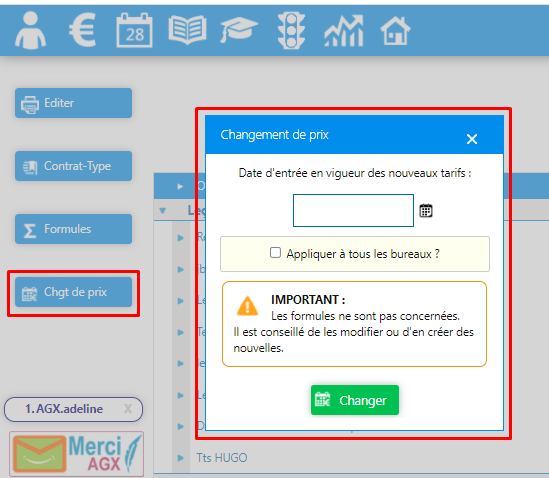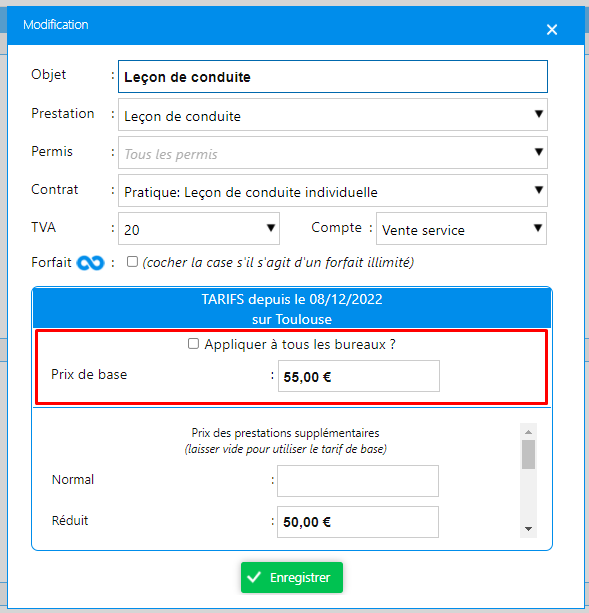Brouillon : Différence entre versions
| Ligne 27 : | Ligne 27 : | ||
<br><br> | <br><br> | ||
| − | [[Fichier:Modif_tarif123.png | + | [[Fichier:Modif_tarif123.png]] |
==Modifier les formules== | ==Modifier les formules== | ||
Version du 28 mars 2022 à 14:55
Sommaire
Règles du changement de prix
La fonction ‘’’Changement de prix’’’ crée une nouvelle grille tarifaire, qui couvrira une nouvelle période.
Vous pourrez alors changer les tarifs sur cette nouvelle grille tout en conservant l’ancienne grille intacte.
Lorsque vous modifiez vos tarifs :
- Vos formules ne sont pas impactées
- C'est la méthode de tarification supplémentaire de chaque élève qui définit si son tarif "hors formule" change ou non.
Créer une nouvelle grille tarifaire
La 1ère étape consiste à créer la nouvelle grille tarifaire et à choisir sa date de démarrage.
- Depuis la page d'accueil d'HarMobil', cliquez sur Prix puis Tarifs
- Cliquez ensuite à gauche sur le bouton Chgt de prix
- Saisissez la date d'entrée en vigueur des nouveaux tarifs
- Cochez "Appliquer à tous les bureaux" le cas échéant
- Cliquez sur Changer
Modifier la grille tarifaire
La nouvelle grille tarifaire peut maintenant être modifiée sans répercussion sur les périodes précédentes.
- Vérifiez la date de la grille tarifaire sur laquelle vous êtes (elle figure au-dessus de la grille des tarifs)
- Cliquez sur le bouton de modification à droite de la ligne à modifier
- Modifiez le prix de base et éventuellement les tarifs supplémentaires
- Si vous avez plusieurs bureaux, vous pouvez cocher « Appliquer à tous les bureaux »
- Validez en cliquant sur Enregistrer
Il ne vous reste qu’à renouveler l’opération sur toutes les lignes tarifaires à modifier.
Modifier les formules
- Vos formules ne sont pas impactées par le changement de prix.
- Lorsque vous modifiez les montants dans vos formules, seuls les nouveaux élèves à qui vous mettrez cette formule auront les changements.
Vous avez donc 2 possibilités pour vos nouvelles formules : Modifier les anciennes ou en créer des nouvelles. S'il s'agit d'une refonte de vos tarifs, la méthode de nouvelles formules paraît plus adaptée.
Modifier les formules actuelles, le jour J :
Les nouveaux prix de vos formules seront actifs dès modification
- Sur chacune de vos formules, cliquez sur le bouton de modification en face de chaque ligne dont le tarif a changé
- Dans « Objet », sélectionnez un autre article dans le menu déroulant puis re-sélectionnez le bon article : le tarif se met à jour (il récupère celui de la grille tarifaire en vigueur).
- Validez avec le bouton vert Modifier
Créer de nouvelles formules en copiant les formules actuelles :
- Pour chacune de vos formules, dans le menu bleu à gauche, cliquez sur Outils > Copier
- Nommez-la (par exemple Formule XXX 2022), puis validez avec le bouton Renommer
- Modifiez les tarifs de chaque ligne, comme indiqué ci-dessus
- Si vous créez vos nouvelles formules avant le jour J, vous pouvez modifier le montant du tarif manuellement
- Nous vous recommandons de conserver vos anciennes formules, il pourra être nécessaire d'y avoir recours dans certains cas.
C'est tout : vos nouvelles formules sont prêtes pour vos nouveaux élèves :)
C’est terminé ! Nous vous recommandons vivement de consulter notre article sur la tarification supplémentaire pour maîtriser l’impact de votre changement sur vos anciens et futurs élèves.